Spotifyのイコライザとは?
イコライザとは、自分好みに音質を変化させる機能のことです。
例えば「ベース音を大きく、ドラム音を小さくしてベース音をより鮮明に聴こえるようにする」といった変更も可能です。
ヒップホップ、ジャズ、クラシックのように異なるジャンルの曲でも音質を変更し、カスタマイズできます。
音楽配信サービス「Spotify」にもこのイコライザという機能が実装されており、自分好みに音質の設定を行えます。
Spotifyイコライザの設定手順
Spotifyイコライザは4つの手順で簡単に設定することができます。
[1] 「ホーム」タブ左上のプロフィールアイコンをタップし、「設定とプライバシー」を開く
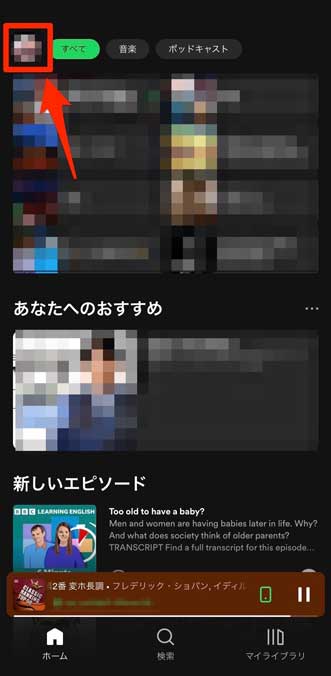
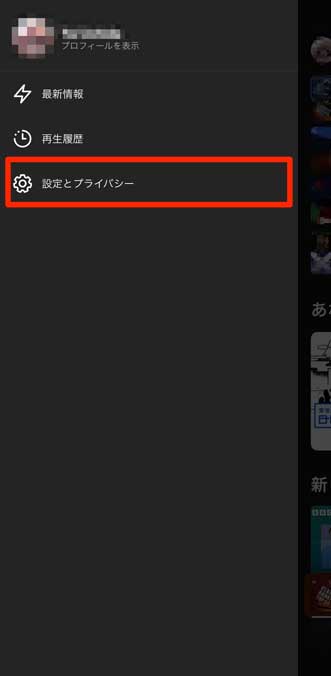
[2] 「再生」をタップ
[3] 「イコライザ」を選択
[4] 「イコライザ」 をオンに切り替える
また、補足ですが、下記デバイスのSpotifyアプリにはイコライザ機能は搭載されておりません。
-Fireタブレット(Fire OS)
-Windows
-Mac
Spotifyイコライザの具体的な活用法
イコライザの活用法としては2つあります。
1つ目は、Spotify側で作成されたプリセットを選ぶことです。「Acoustic」「Classical」「Hip-Hop」「Jazz」といったように、好みに合わせて様々な組み合わせを楽しめます。自分好みのプリセットを選択しましょう。
2つ目は、自分で自由に調整するという方法です。
プリセットを選ぶ
ここでは、あらかじめSpotify側で用意されているイコライザの設定についてご紹介します。
実際に体験する事が一番分かりやすいので、気になる設定があればご自身で試してみることをおすすめします。
※横にスクロールできます
| イコライザ名 | 特徴 |
| Acoustic | アコースティックが好みの方向け。歌の音量を静かめにしており、楽器隊が際立って聞こえます。 |
| Bass Booster | 低音が好みの方向け。低音の楽器を強調しています。 |
| Bass Reducer | 「Bass Booster」とは真逆で低音をおさえ、高音の楽器を際立たせています。 |
| Classical | 楽器音を強調し、中音域をおさえています。 |
| Dance | 低音・中低音を目立たせています。 |
| Deep | 低音をより強く、高音をより静かにしています。 |
| Electronic | 電子音が中心。低音を目立たせつつ、高音もよく聞こえます。 |
| Flat | シンプルな音質。低音、中高音がフラットに聞こえます。 |
| Hip-Hop | 低音と高音を強くしており、臨場感のある音質です。 |
| Jazz | ジャズならではの音構成で、とくに中音を大きくしています。 |
| Latin | ラテンミュージック系。打楽器中心で、高音と低音を目立たせています。 |
| Loudness | 盛り上がりたい方へ。低〜高音、全体的に強めに設定されています。 |
| Lounge | 落ち着きたい方向け。中音が強調され、音響やボーカルがより聞こえやすくなります。 |
| Piano | ピアノに近い音質が好きな方へ。中高音が目立ち、繊細な音質です。 |
| Pop | ボーカルを目立たせています。中音を中心として音作りされています。 |
| R&B | R&Bが好みの方向け。低音がより聞こえやすくなります。 |
| Rock | ロックが好みの方向け。楽器音が目立ち、低音と高音がよりはっきり聞こえます。 |
| Small Speakers | 小スピーカーでも聞こえやすくなるように設定されています。 |
| Spoken Word | ラジオ、ポッドキャストを再生する際、人の声を聞こえやすくした音質です。 |
| Treble Booster | 高音を強くしています。少し乾いたような印象。 |
| Treble Reducer | 包み込むような音質。高音を控えめにしています。 |
| Vocal Booster | ボーカルが目立つよう、中音を振り切って高くしています。 |
Asahi(SABUSUKU style編集部):
SNSなどで調べたところ、人気のプリセットは「Rock」と「Bass Booster」でした。低音域が大きくなり、臨場感がアップします。
自分で調整する
自分でイコライザをカスタマイズする際は、6音域を操作して、好みの音質に変化させることが可能です。
対象の音域は「60Hz」「150Hz」「400Hz」「1kHz」「2.4kHz」「15kHz」となります。
低音域の調整
60Hz、150Hzを指します。Bass、Drumsといった重低音を操作できます。
白の丸天を上下させることにより強弱を変化させます。
中音域の調整
400Hz、1kHz、2.4kHzを指します。Vocalやguitar、pianoといった中音域を操作します。
白の丸天を上下させることにより強弱を変化させます。
高音域の調整
15kHzを指します。シンバルやハイハットといったDrumsの中でも高い音を操作できます。
白の丸天を上下させることにより強弱を変化させます。
Asahi(SABUSUKU style編集部):
イコライザを調節する時のコツとして「強調させたい音域を持ち上げすぎない」ことが大切です。音が大きくなるほど「良い音質」として聴こえますが、音圧を上げすぎると音が割れてかえって音質が落ちてしまいます。なるべく「弱くしたい音域を削る」ことを意識してイコライザを調節してみましょう。
元に戻す方法
ここでは設定したイコライザを操作前の状態に戻す方法をご紹介します。
[1] イコライザ画面を開く
[2] 「Acoustic」(あらかじめ搭載されているプリセットならどれでもOK)を「2度」タップ
すると、元に戻ります。
おすすめのSpotifyのイコライザ設定
自分好みに操作できるといっても、6つの音域を細かく設定するのは意外と大変です。
そんな時は「Perfect(パーフェクト)」あるいは「Eargasm Explosion(イヤガズムエクスプロージョン)」を試してみてはいかがでしょうか。
幅広く準備されているプリセットの中で万能なものは「Perfect」と「Eargasm Explosion」です。
Perfect(パーフェクト)
「Perfect」とは、元々iTunesのイコライザー設定として大変人気を博した設定です。
様々なジャンルの楽曲にもマッチする万能な設定で、聞こえる印象が通常と比べてガラッと変わります。
Eargasm Explosion(イヤガズムエクスプロージョン)
「Eargasm Explosion」とは、「Perfect」を元に作成されたイコライザのプリセットです。
その名の通り「耳が爆発する」ような聴き心地の良い鮮明な音質になります。「Perfect」よりも音のメリハリを聴き取りやすいのが特徴です。
ジャンル別のSpotifyのイコライザ設定
「Spotifyで聴くジャンルは固定されている」という方はこれからご紹介する音楽のジャンル別のイコライザ設定を参考に、細かく調節してみることをおすすめします。
ロックにおすすめのイコライザ設定
ロックミュージックは「ドンシャリ」と呼ばれる低音域と高音域を強調した形のイコライザ設定がおすすめです。
重低音を持ち上げることでベースやキックなど土台となるリズムがはっきりと聞こえ、さらにエレキギターのきらびやかな音も目立つので迫力のある音に変化します。
ポップスにおすすめのイコライザ設定
ポップスはボーカルの声がメインとなるジャンルなので、中音域を持ち上げて声がくっきりと聞こえるように調節しましょう。
400Hz〜1kHz周辺を持ち上げるとボーカルの倍音が大きくなり音がクリアに抜けます。
ヒップホップにおすすめのイコライザ設定
ヒップホップは「サブベース」と呼ばれるベースよりさらに低い音域の楽器を使用していることが多いので、一番下の音域を持ち上げましょう。
さらに2.4kHz〜15kHzの音域を持ち上げると細かいハイハットの刻みもきれいに聞こえるようになります。
よくある質問
まとめ
Spotifyアプリにはイコライザ機能がついており、自分の聴く音楽に合わせて好みのイコライザに設定することができます。
イコライザはあらかじめSpotifyで用意されているプリセットの中から選ぶことも可能ですし、自分で音を聴きながら最適な形に調節することもできます。
ぜひ、Spotifyのイコライザ機能を活用してよりクリアな音質で音楽を楽しんでみてはいかがでしょうか。